Geralmente, é necessário fazer anotações para uma reunião, seja para controlar os participantes, lembrar o que foi discutido ou listar itens de ação. Se você usa o OneNote, o Skype for Business permite fazer anotações privadas ou adicionar anotações compartilhadas que você pode editar em conjunto com os participantes. Você também poderá adicionar anotações à solicitação de reunião se usar o Outlook ou enquanto estiver na sala da reunião.
Observação: É necessário ter o OneNote instalado para adicionar anotações a uma reunião do Skype for Business. Se o OneNote não estiver instalado, talvez você veja uma mensagem de erro ao tentar adicionar anotações a uma reunião. Adquira o OneNote gratuitamente.
Adicionar anotações a uma solicitação de reunião do Skype for Business
Adicionar anotações à solicitação de reunião permite que você tenha todas as informações de que precisa antes do início da reunião, e seus convidados tenham a oportunidade de exibi-las e editá-las, o que economiza tempo durante a reunião.
Ao configurar sua reunião do Skype for Business no Outlook:
-
Clique em Anotações da Reunião, na faixa de opções da solicitação de reunião.
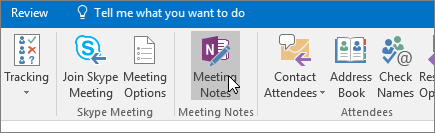
-
Selecione uma das seguintes opções:
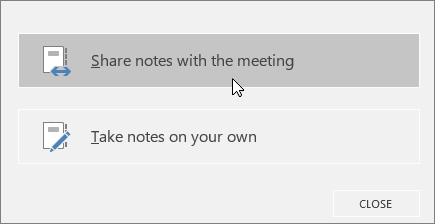
-
Compartilhar anotações com a reunião permite adicionar anotações compartilhadas à solicitação de reunião. Seus convidados podem então clicar em Exibir Anotações de Reunião na solicitação de reunião para abri-las no OneNote para exibição ou edição.
-
Fazer anotações por conta própria permite adicionar suas anotações pessoais particulares à reunião, que não ficam visíveis a outras pessoas.
-
Para obter mais informações sobre como configurar reuniões do Skype for Business, veja Configurar uma reunião do Skype for Business no Outlook.
Adicionar anotações durante uma reunião do Skype for Business
-
Na janela de reunião, clique no botão Compartilhar Conteúdo.
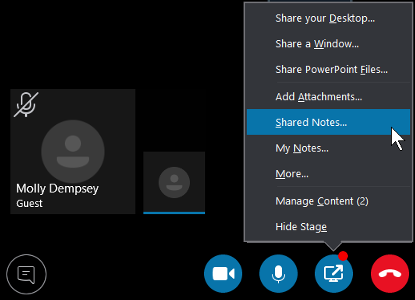
-
Selecione uma das seguintes opções:
-
Clique em Anotações Compartilhadas para escolher uma anotação que possa ser visualizada ou editada pelos participantes. A anotação selecionada é exibida na área de trabalho, e os participantes recebem uma notificação na reunião para abri-la.
-
Clique em Minhas anotações para criar anotações privadas no seu computador. A anotação selecionada é exibida na sua área de trabalho.
-
Como funcionam as anotações compartilhadas?
As anotações compartilhadas precisam estar em um local em que outras pessoas tenham acesso, como o OneDrive ou o Microsoft Office SharePoint Online, e elas também precisam de permissão para abri-las e editá-las.
Alguns aspectos a considerar:
-
Você não tem que compartilhar o bloco de anotações inteiro, somente a página desejada.
-
Ao abrir o seletor de anotações, só é possível ver os blocos de anotações compartilhados que foram abertos anteriormente em seu computador.
-
Selecionar uma seção em vez de uma página permite que você crie uma página em branco nessa seção.
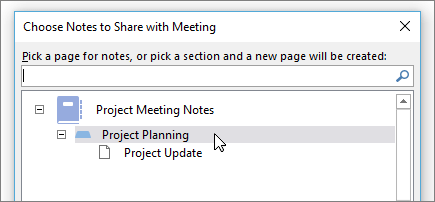
-
Se você não tiver um bloco de anotações, clique em Novo Bloco de Anotações para criar um.
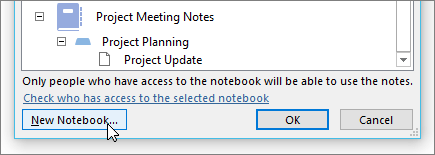
-
Você também pode procurar uma página na caixa de pesquisa.










